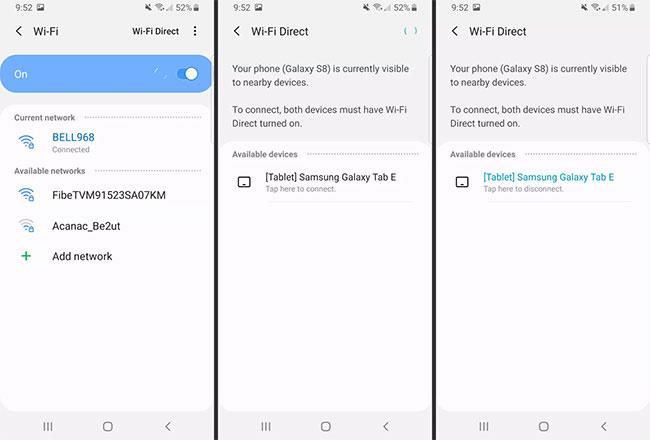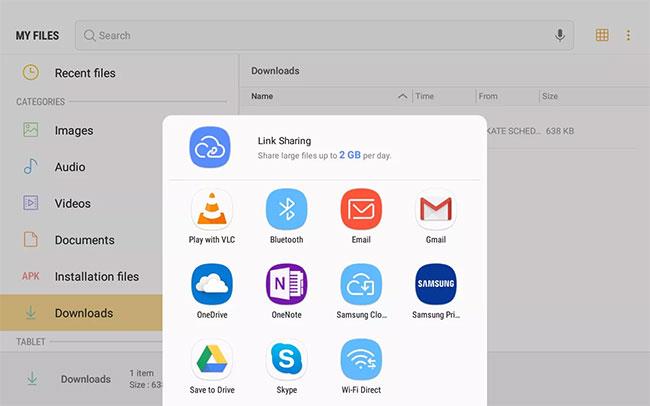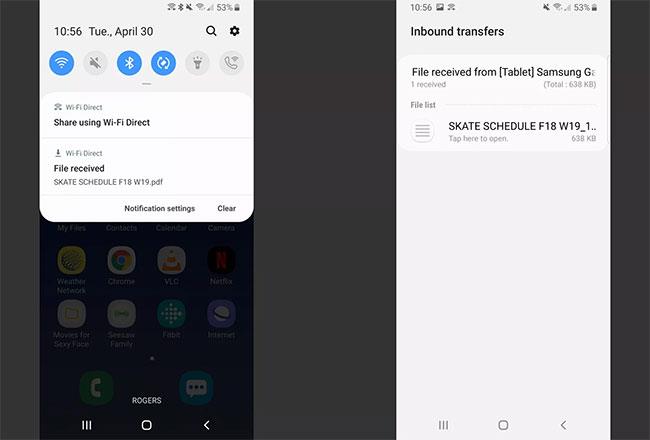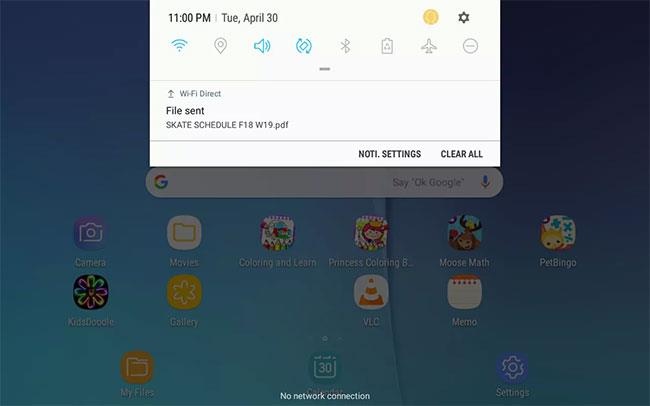Wi-Fi Directin käyttäminen Android-laitteissa tiedostojen jakamiseen on loistava vaihtoehto Bluetoothille, sillä sen kantama on pienempi ja siirtonopeus hitaampi. Wi-Fi Directin avulla voidaan yhdistää kaksi tai useampi puhelin tai tabletti, joten Internet-yhteyttä ei tarvita. Tiedostojen jakaminen, asiakirjojen tulostus ja näytön projisointi ovat Wi-Fi Directin pääasiallisia käyttötarkoituksia mobiililaitteissa.
Tämän artikkelin ohjeet koskevat Samsung-laitteita, joissa on Android 7, 8 ja 9.
Käytä Wi-Fi Directiä Android Piessä, Oreossa ja Nougatissa
Seuraavat vaiheet osoittavat, kuinka voit muodostaa yhteyden Samsung-laitteisiin Wi-Fi Directin avulla Android 9:ssä, 8:ssa ja 7:ssä.
1. Käynnistä Asetukset -sovellus ja napauta sitten Yhteydet.
2. Napauta Wi-Fi.
3. Napauta Wi-Fi Direct.
Tärkeää : Varmista, että laitteessasi on Wi-Fi Direct käytössä ja että se näkyy.
4. Napauta käytettävissä olevissa laitteissa laitetta, johon haluat muodostaa yhteyden.
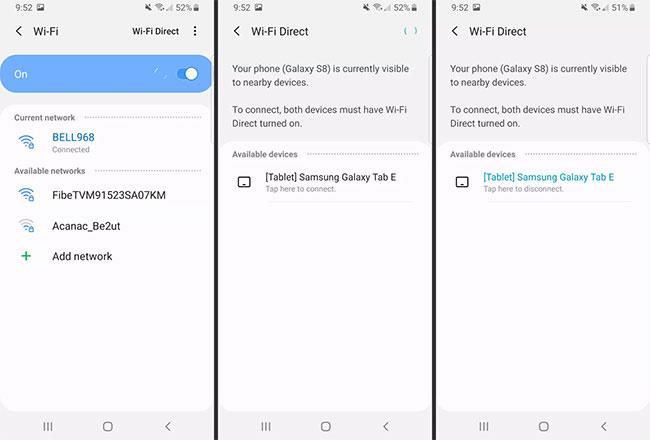
Napauta laitetta, johon haluat muodostaa yhteyden
Kun yhteys on muodostettu, laitteen nimi näkyy sinisellä fontilla. Voit katkaista yhteyden milloin tahansa napauttamalla laitteen nimeä uudelleen.
Kuinka käyttää Wi-Fi Directiä tiedostojen lähettämiseen Samsung-laitteiden välillä
Samsungin puhelimet ja tabletit toimivat erityisen hyvin Wi-Fi Directin kanssa. Vanhemmat laitteet, kuten Galaxy S5/S6, muodostavat yhteyden uuteen Galaxy S9/10:een ilman ongelmia.
Varoitus : Kun jaat tiedostoja, tulostat tai heijastat näyttöä televisioon, käytä samaa valmistajaa tai merkkiä.
1. Navigoi tiedostoon, jonka haluat lähettää, kosketa ja pidä tiedostoa painettuna ja napauta sitten JAA oikeassa yläkulmassa.
2. Kun jakamisasetukset ovat näkyvissä, napauta Wi-Fi Direct.
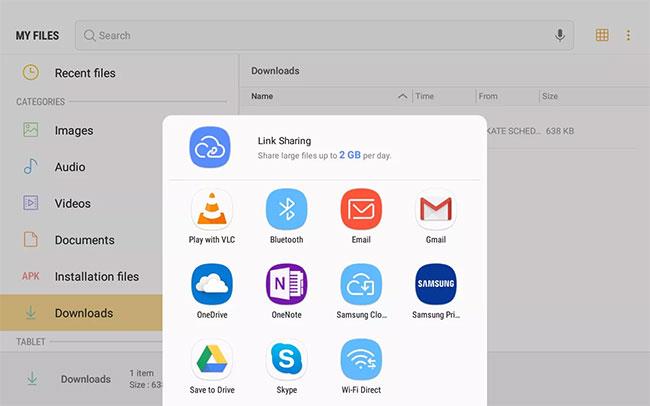
Napauta Wi-Fi Direct
3. Napauta käytettävissä olevien laitteiden osiossa puhelinta tai tablettia, johon haluat lähettää sisältöä, ja napauta sitten JAA oikeassa yläkulmassa.
Huomautus : Jos haluat tulostaa asiakirjan, napauta Wi-Fi Direct -tuettua tulostinta. Jos haluat suoratoistaa puhelimen tai tabletin näytön televisioon, napauta Wi-Fi Direct TV .
4. Napauta vastaanottavassa laitteessa "Tiedosto vastaanotettu" -ilmoitusta.
5. Kosketa juuri vastaanottamaasi tiedostoa tiedostoluettelossa avataksesi tai tarkastellaksesi sen sisältöä.
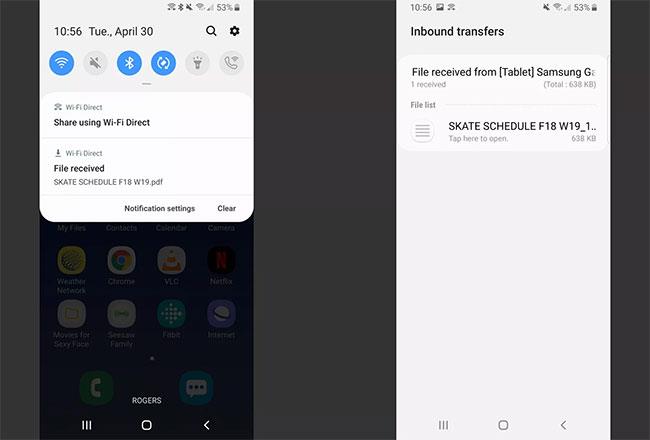
Napauta juuri vastaanottamaasi tiedostoa avataksesi tai tarkastellaksesi sisältöä
6. Lähettävässä laitteessa näkyy ilmoitus, joka ilmoittaa tiedostonsiirron onnistumisesta.
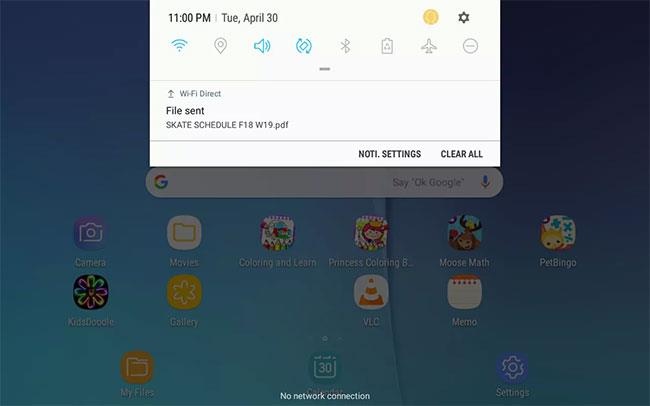
Näyttöön tulee viesti, joka ilmoittaa tiedostonsiirron onnistumisesta
Vinkki : Muista sammuttaa Wi-Fi Direct, kun olet lopettanut sen käytön säästääksesi energiaa. Jos haluat poistaa Wi-Fi Directin käytöstä, katkaise yhteys kaikkiin laitteisiin.
Katso lisää: Onko olemassa tapoja liittää puhelin televisioon videoiden katsomista varten?